Werbung
 Während ich meine benutze Ubuntu (Linux), eine Sache, die ich nützlich und nützlich fand, ist die Möglichkeit, eine Anwendung zu sperren und sie "immer über" allen anderen Fenstern zu halten.
Während ich meine benutze Ubuntu (Linux), eine Sache, die ich nützlich und nützlich fand, ist die Möglichkeit, eine Anwendung zu sperren und sie "immer über" allen anderen Fenstern zu halten.
Dies ist eine native Funktion von Linux Sie können einfach darauf zugreifen, indem Sie mit der rechten Maustaste klicken und im Kontextmenü „Immer oben“ auswählen. Wenn es jedoch um Windows (und sogar Mac) geht, bin ich überrascht, dass diese kleine, aber nützliche Funktion nicht in allen Iterationen des Betriebssystems verfügbar ist.
Hier kommt Deskpins.
Schreibtischnadeln ist eine kleine und leichte Anwendung, mit der Ihr Anwendungsfenster jederzeit über allen anderen Fenstern angezeigt wird. Nehmen Sie einfach eine Stecknadel aus den Deskpins-Symbolen und klicken Sie auf das Fenster. Diese wird dann automatisch oben auf dem Desktop angeheftet.
Installation
Die Installation ist einfach. Laden Sie die Software herunter (nur 96 KB groß) und führen Sie die EXE-Datei aus, um sie auf Ihrem System zu installieren. Es sollte nicht länger als eine Minute dauern, selbst wenn Sie es auf einem alten System (wie Windows 95) verwenden. Auf seiner Website wird angegeben, dass es mit Win XP kompatibel ist, aber ich habe es unter Windows 7 versucht und es funktioniert einwandfrei.
Verwendungszweck
Nachdem Sie die Anwendung gestartet haben, sollte sie als Symbol in der Taskleiste angezeigt werden.
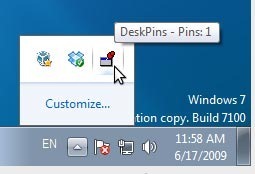
Klicken Sie auf das Deskpins-Symbol. Ihr Mauszeiger ändert sich sofort zu a Pin-Symbol. Klicken Sie auf ein Fenster, um es an die oberste Ebene des Desktops anzuheften. Sie sehen jetzt eine Stecknadel in diesem bestimmten Fenster.
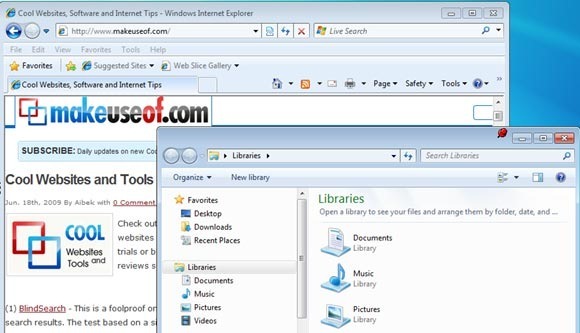
Einstellmöglichkeiten
Obwohl es sich um eine einfache und kleine Anwendung handelt, stehen Ihnen verschiedene Konfigurationsoptionen zur Verfügung, mit denen Sie das Verhalten und das Erscheinungsbild anpassen können.
Wenn Sie kein roter Liebhaber sind, können Sie zunächst die Pin-Farbe im ersten Registerkartenmenü in Ihre Lieblingsfarbe ändern. Sie können auch die Tracking-Rate ändern und mit einem Einzel- oder Doppelklick den Pin in der Taskleiste aktivieren.
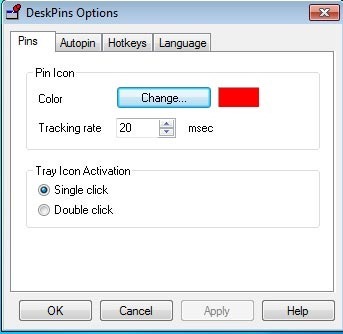
Wenn Sie nun eine bestimmte Anwendung haben, die Sie immer "immer auf dem neuesten Stand" halten möchten, anstatt die zu aktivieren Deskpins können Sie jedes Mal eine Autopin-Regel erstellen, sodass die Anwendung jedes Mal automatisch an den Desktop angeheftet wird gestartet. Dies ist definitiv eine raffinierte Funktion, die jederzeit nützlich sein wird.
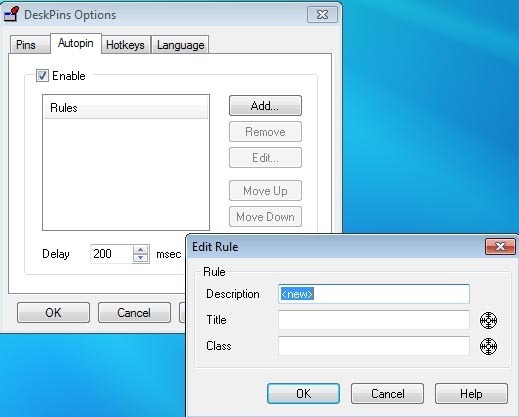
Für diejenigen, die Tastaturkürzel mehr bevorzugen als das Klicken mit der Maus, gibt es auch eine Option, mit der Sie den Hotkey konfigurieren können, um die Deskpins zu aktivieren.
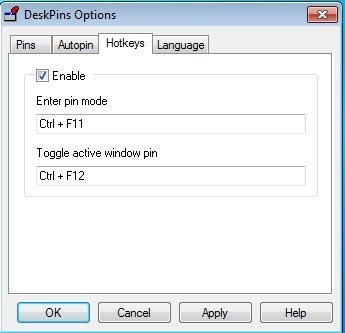
Fazit
Für eine einfache Funktion, die standardmäßig vorhanden sein sollte, aber nicht vorhanden ist, hat diese einfache Anwendung ihre Arbeit definitiv gut gemacht. Es ist klein und benötigt nur wenig Systemressourcen. Das Beste ist, dass es alle Windows-Versionen unterstützt und somit eine nützliche und vielseitige Anwendung darstellt.
Dies ist definitiv nicht die einzige App, die eine Anwendung „immer an der Spitze“ machen kann. Wenn Sie andere Apps ausprobiert haben, die dieselbe Funktion ausführen, teilen Sie sie uns in den Kommentaren mit.
Am anderen Ende dieses Produktivitätssticks schrieb Varun über die Top 5 Desktop-Apps für Multitasking 5 kleine Desktop-Apps, die Sie überprüfen sollten, wenn Sie Multitasking durchführen Weiterlesen . Sie sollten es auf jeden Fall ausprobieren, wenn Sie es noch nicht getan haben.
Damien Oh ist ein All-out-Technikfreak, der es liebt, verschiedene Betriebssysteme zu optimieren und zu hacken, um das Leben einfacher zu machen. Schauen Sie sich seinen Blog auf MakeTechEasier.com an, in dem er alle Tipps, Tricks und Tutorials teilt.

